Làm thế nào để cô đọng các hàng / cột trống trong Excel?
Ví dụ: bạn đã tạo / nhận một sổ làm việc lớn và bây giờ bạn muốn cô đọng sổ làm việc này bằng cách xóa các hàng / cột trống, có ý kiến gì không? Trong bài viết này, chúng tôi mô tả một số phương pháp đơn giản để thực hiện dễ dàng.
Cô đặc các hàng / cột trống từ phạm vi đã chọn
Cô đặc các hàng trống từ dải ô đã chọn hoặc hoạt động / đã chọn / tất cả các trang tính
Cô đặc các hàng / cột trống từ dải ô đã chọn hoặc hoạt động / đã chọn / tất cả các trang tính
Xóa nhanh các hàng hoặc cột trống không sử dụng khỏi phạm vi đã chọn / trang tính hoạt động / tất cả các trang tính
Với Kutools cho Excel Xóa hàng & cột ẩn (hiển thị) tiện ích, người dùng Excel có thể nhanh chóng xóa tất cả các hàng hoặc cột không sử dụng khỏi phạm vi đã chọn được chỉ định, trang tính đang hoạt động, nhiều trang tính đã chọn hoặc tất cả các trang tính một cách dễ dàng trong Excel.
Cô đặc các hàng / cột trống từ phạm vi đã chọn
Phương pháp này sẽ hướng dẫn bạn chọn tất cả các ô trống bằng cách Đi đặc biệt và sau đó xóa các hàng hoặc cột trống bằng cách Xóa hàng trang tính tính năng hoặc Xóa cột trang tính tính năng trong Excel. Vui lòng làm như sau:
1. Chọn phạm vi mà bạn muốn cô đọng tất cả các hàng / cột / ô trống và nhấp vào Trang Chủ > Tìm & Chọn > Đi đặc biệt. Xem ảnh chụp màn hình:

2. Trong hộp thoại Mở Đi đến Đặc biệt, vui lòng kiểm tra Chữ trống và nhấp vào OK cái nút. Xem ảnh chụp màn hình ở trên:
Bây giờ chỉ các hàng trống được chọn trong phạm vi được chỉ định. Xem ảnh chụp màn hình:

3. nhấp chuột Trang Chủ > Xóa bỏ > Xóa hàng trang tính. Xem ảnh chụp màn hình:
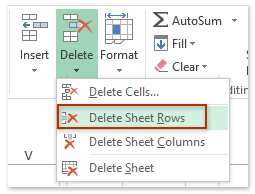
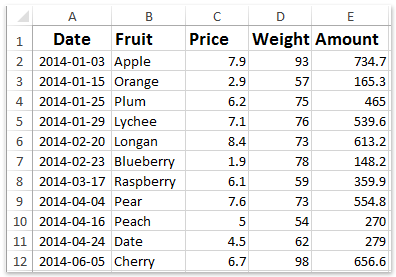
Cho đến nay tất cả các hàng trống đều được loại bỏ và cô đọng khỏi phạm vi được chỉ định. Xem ảnh chụp màn hình ở trên:
Để cô đọng và loại bỏ tất cả các cột trống, vui lòng nhấp vào Trang Chủ > Xóa bỏ > Xóa cột trang tính sau khi chọn tất cả các ô trống.

Chú thích: Đảm bảo rằng chỉ có hàng trống hoặc cột trống trong phạm vi đã chọn của bạn trước khi áp dụng Xóa hàng trang tính hoặc là Xóa cột trang tính tính năng, nếu phạm vi được trộn với các hàng và cột trống, một số nội dung sẽ bị xóa cùng một lúc.
Cô đặc các hàng trống từ dải ô đã chọn hoặc hoạt động / đã chọn / tất cả các trang tính
Kutools cho Excel hỗ trợ Xóa hàng trống tiện ích giúp người dùng Excel nhanh chóng xóa tất cả các hàng trống khỏi một phạm vi đã chọn hoặc xóa tất cả các hàng trống khỏi các trang tính đang hoạt động / đã chọn / tất cả các trang tính trong Excel.
Kutools cho Excel - Được đóng gói với hơn 300 công cụ cần thiết cho Excel. Tận hưởng bản dùng thử MIỄN PHÍ 30 ngày đầy đủ tính năng mà không cần thẻ tín dụng! Tải ngay!
1. nhấp chuột Kutools > Xóa bỏ > Xóa hàng trống, và sau đó chỉ định phạm vi xóa khỏi menu con. Xem ảnh chụp màn hình:

Chú thích: Để xóa tất cả các hàng trống khỏi phạm vi được chỉ định, vui lòng chọn phạm vi đã chỉ định trước khi nhấp vào Kutools > Xóa bỏ > Xóa hàng trống > Trong phạm vi đã chọn.
2. Và sau đó một hộp thoại bật ra và hiển thị có bao nhiêu hàng trống đã được xóa thành công. Chỉ cần nhấp vào OK để đóng nó.
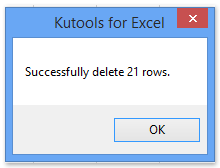
Bây giờ tất cả các hàng trống đã bị xóa và cô đọng khỏi phạm vi được chỉ định, chẳng hạn như trang tính đang hoạt động, tất cả các trang tính, v.v. Xem ảnh chụp màn hình:

Kutools cho Excel - Supercharge Excel với hơn 300 công cụ thiết yếu. Tận hưởng bản dùng thử MIỄN PHÍ 30 ngày đầy đủ tính năng mà không cần thẻ tín dụng! Get It Now
Cô đặc các hàng / cột trống từ dải ô đã chọn hoặc hoạt động / đã chọn / tất cả các trang tính
Kutools cho Excel cung cấp một Xóa hàng & cột ẩn (hiển thị) tiện ích để xóa tất cả các hàng hoặc cột trống khỏi phạm vi đã chọn, hoặc khỏi các trang tính đang hoạt động / đã chọn / tất cả trong Excel một cách dễ dàng.
Kutools cho Excel - Được đóng gói với hơn 300 công cụ cần thiết cho Excel. Tận hưởng bản dùng thử MIỄN PHÍ 30 ngày đầy đủ tính năng mà không cần thẻ tín dụng! Tải ngay!
1. nhấp chuột Kutools > Xóa bỏ > Xóa hàng & cột ẩn (hiển thị).
Lưu ý: Để xóa tất cả các hàng hoặc cột trống khỏi phạm vi được chỉ định, vui lòng chọn phạm vi đã chỉ định trước khi nhấp vào Kutools > Xóa bỏ > Xóa hàng & cột ẩn (hiển thị).
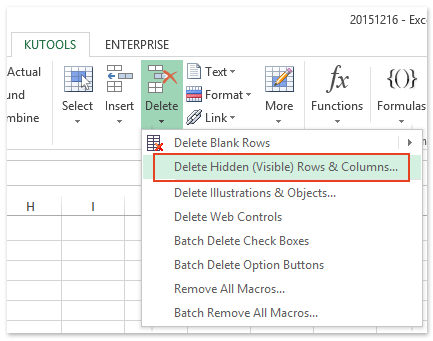
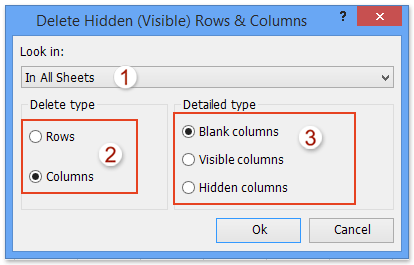
2. Trong hộp thoại Xóa hàng & Cột bị ẩn (Hiển thị), vui lòng thực hiện như sau:
(1) Chỉ định phạm vi xóa khỏi Nhìn vào danh sách thả xuống. Trong trường hợp của chúng tôi, chúng tôi đã chọn Trong tất cả các trang tính;
(2) Kiểm tra Hàng tùy chọn hoặc Cột tùy chọn mà bạn sẽ xóa trong Xóa loại ssự cương cứng;
(3) Kiểm tra Cột trống (Hoặc Hàng trống) tùy chọn trong Loại chi tiết phần;
(4) Nhấp vào Ok .
3. Và sau đó một hộp thoại bật ra và hiển thị bao nhiêu cột (hoặc hàng) trống đã bị xóa. Chỉ cần nhấp vào OK để đóng nó.

Cho đến nay tất cả các hàng / cột trống đã bị xóa khỏi phạm vi được chỉ định hoặc hoạt động / được chọn / tất cả các trang tính dựa trên phạm vi xóa được chỉ định.
Kutools cho Excel - Supercharge Excel với hơn 300 công cụ thiết yếu. Tận hưởng bản dùng thử MIỄN PHÍ 30 ngày đầy đủ tính năng mà không cần thẻ tín dụng! Get It Now
Demo: cô đọng các hàng / cột trống trong Excel
Các bài liên quan:
Công cụ năng suất văn phòng tốt nhất
Nâng cao kỹ năng Excel của bạn với Kutools for Excel và trải nghiệm hiệu quả hơn bao giờ hết. Kutools for Excel cung cấp hơn 300 tính năng nâng cao để tăng năng suất và tiết kiệm thời gian. Bấm vào đây để có được tính năng bạn cần nhất...

Tab Office mang lại giao diện Tab cho Office và giúp công việc của bạn trở nên dễ dàng hơn nhiều
- Cho phép chỉnh sửa và đọc theo thẻ trong Word, Excel, PowerPoint, Publisher, Access, Visio và Project.
- Mở và tạo nhiều tài liệu trong các tab mới của cùng một cửa sổ, thay vì trong các cửa sổ mới.
- Tăng 50% năng suất của bạn và giảm hàng trăm cú nhấp chuột cho bạn mỗi ngày!


